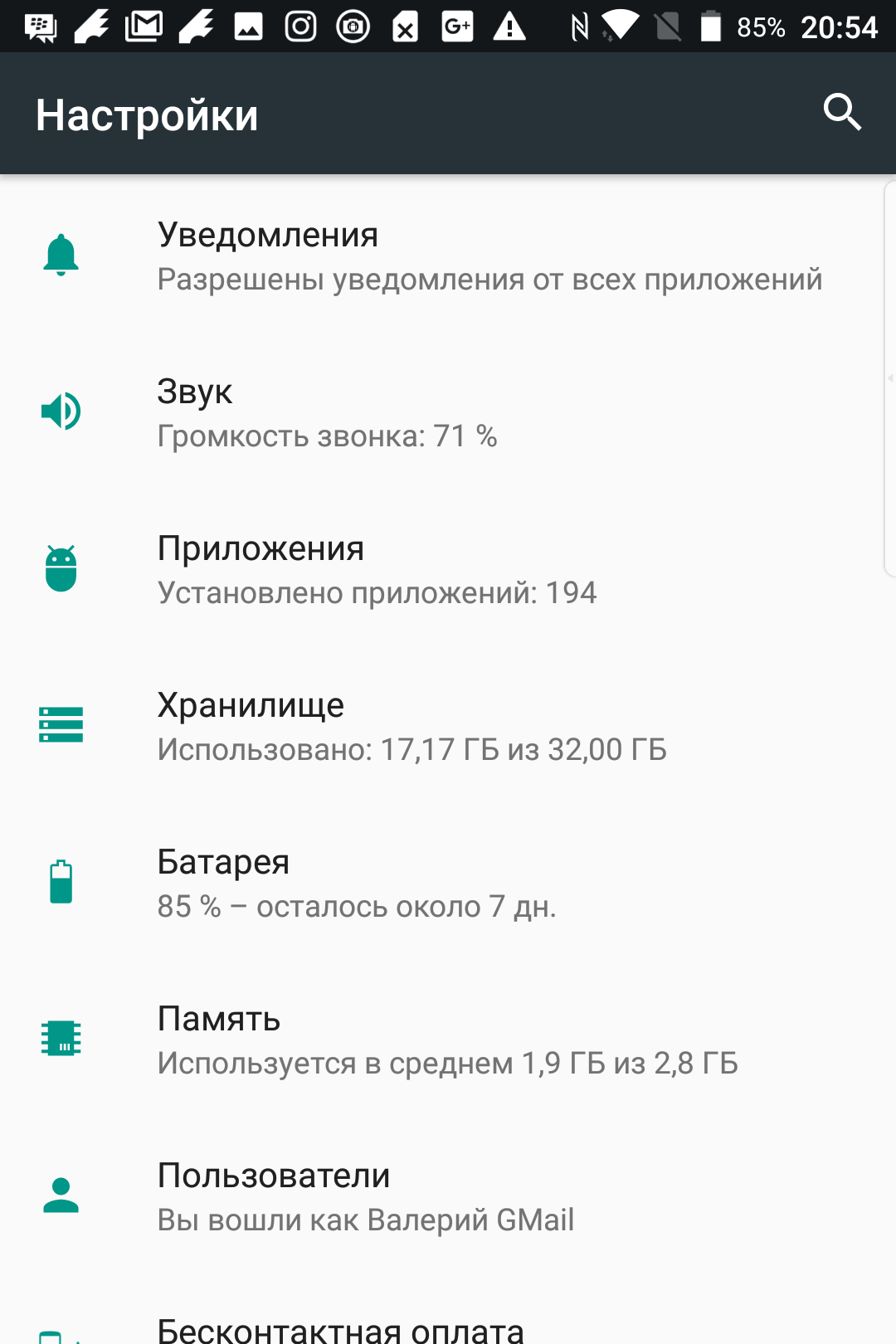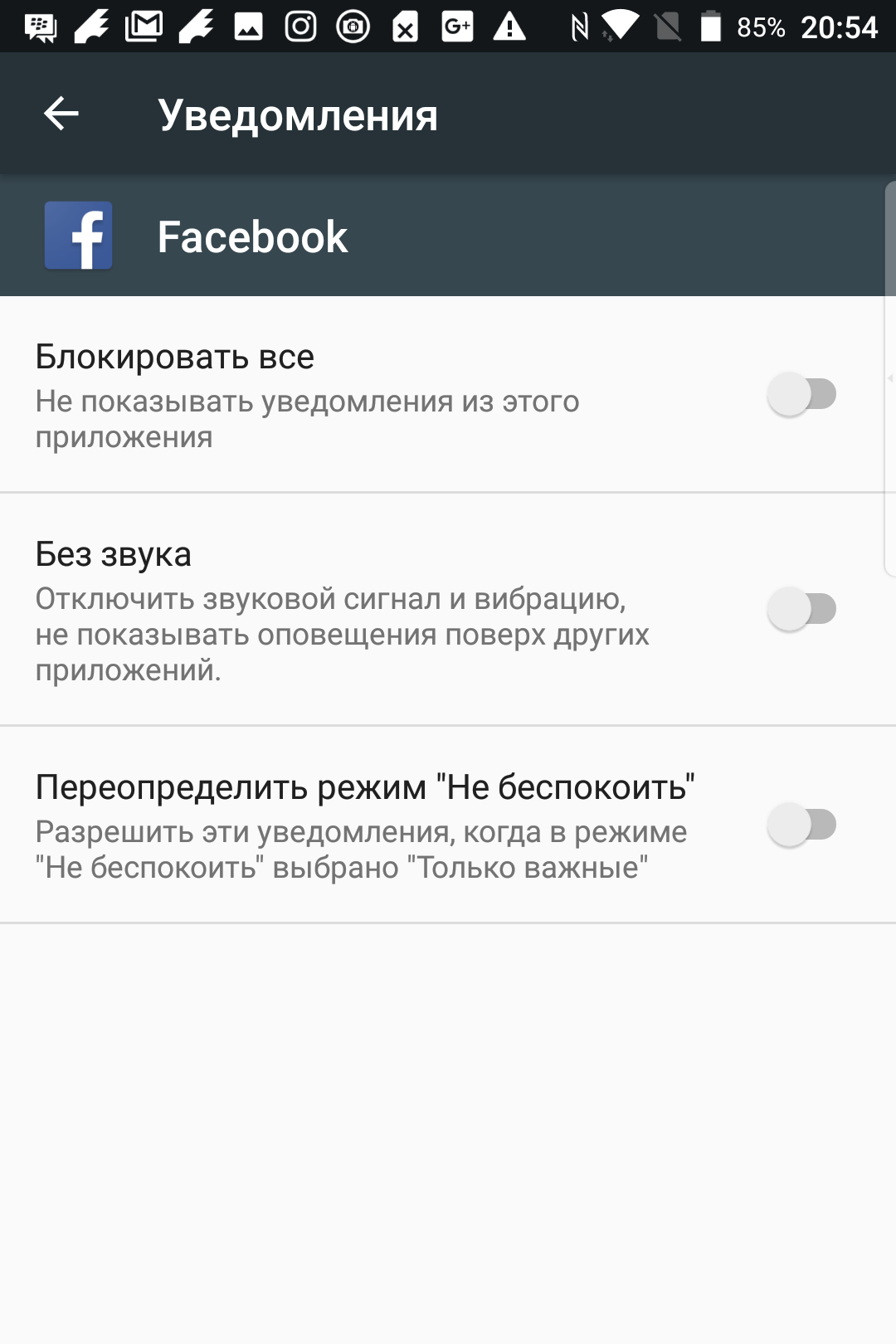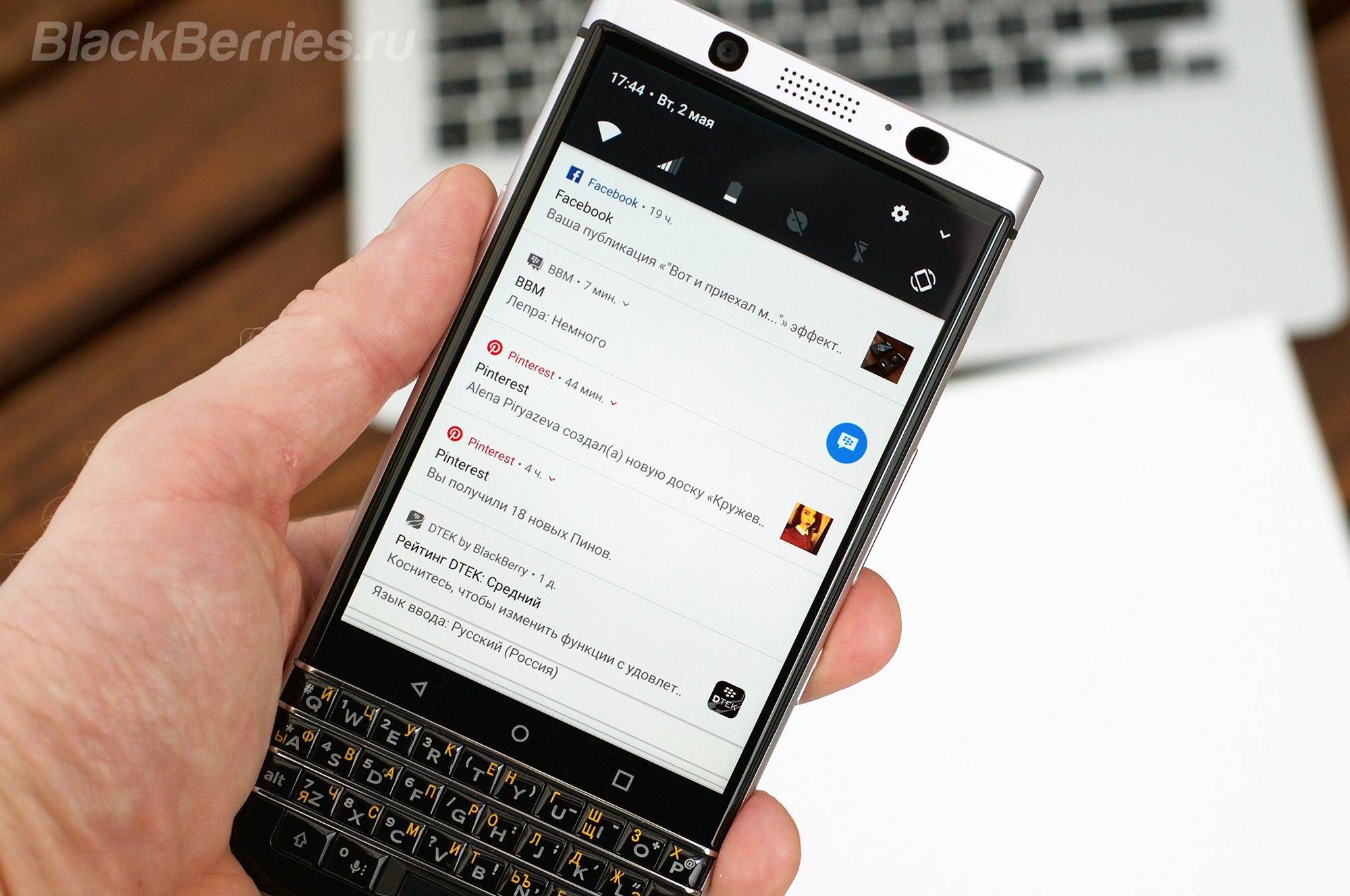
Когда вы загрузите на свой новый BlackBerry KEYone все приложения которые вам потребуются, вы можете быть подавлены потоком уведомлений, который ваш смартфон будет получать в течение дня. К счастью, вы можете настроить, как каждое отдельное приложение будет отправлять вам уведомления.
Проведите вниз от верхней части экрана, чтобы открыть панель уведомлений.
Нажмите значок «Настройки» в правом верхнем углу.
Нажмите «Уведомления».
Вам будет представлено каждое приложение, установленное на вашем телефоне, включая системные приложения, встроенные в Android. Прокрутите список вниз до тех пор, пока не найдете приложение, уведомление которого вы хотите настроить.
Нажмите приложение (в этом примере — Facebook).
В этом меню вы можете настроить все параметры уведомлений для этого приложения.
Чтобы заблокировать все уведомления, нажмите переключатель рядом с «Блокировать все». Вы не будете получать уведомления от этого приложения, пока не включите их снова.
Если вы все еще хотите получать уведомления от этого приложения, но не хотите отвлекаться на них, коснитесь переключателя рядом с надписью «Без звука». Ваши уведомления будут по-прежнему отображаться в лотке уведомлений без звука или вибрации.
Нажмите «На заблокированном экране», чтобы настроить содержимое, отображаемое во время блокировки экрана. По умолчанию отображается все содержимое уведомлений, но вы можете скрыть конфиденциальный контент или вообще отключить уведомления на заблокированном экране.
Если вы не отключили уведомления, у вас также есть возможность назначать приоритет уведомлениям приложения, чтобы переопределить режим «Не беспокоить».
Если у вас есть время, вы можете просматривать все приложения на своем телефоне, чтобы в течение дня получать только самые важные уведомления.
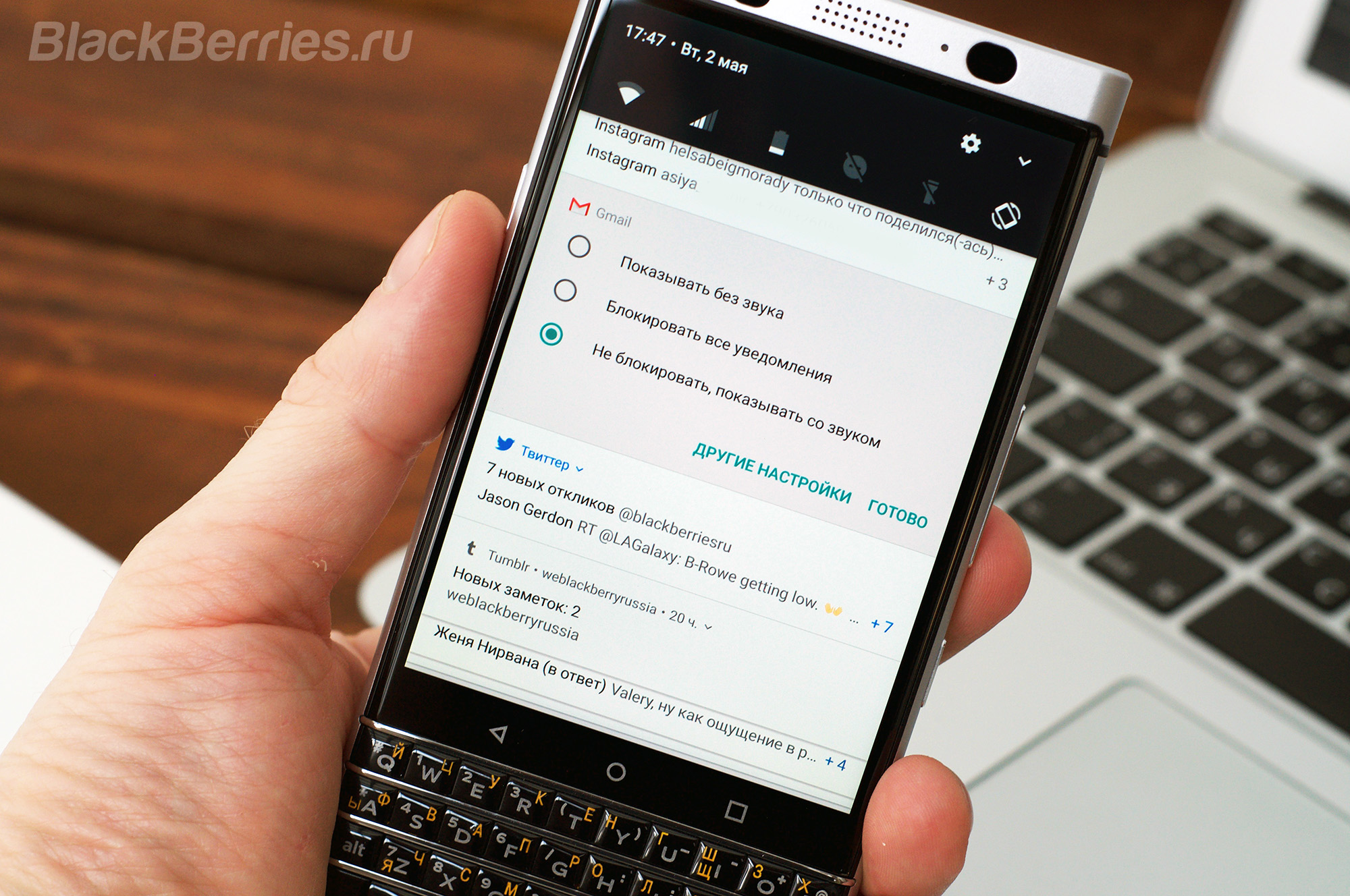
Кроме этого, вы можете управлять уведомлениями приложений, по мере их поступления, прямо из лотка уведомлений.